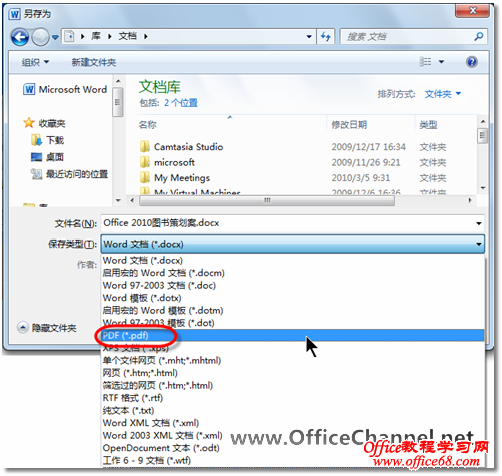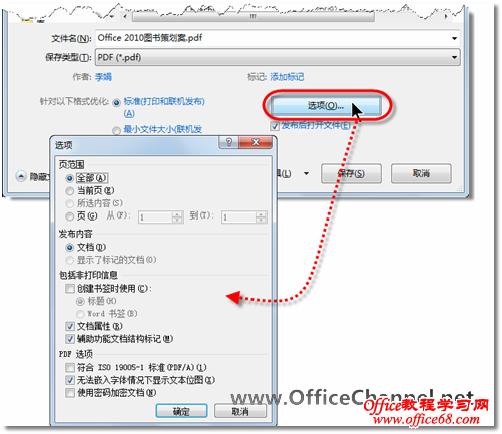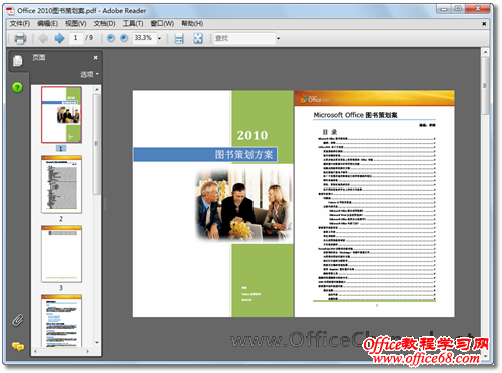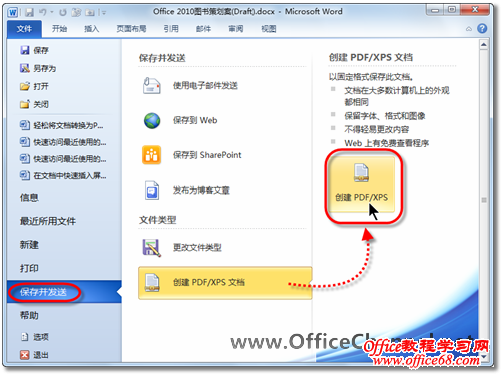|
工作中经常需要在同事间共享文档资料,为了使文档的内容和格式不易被其他同事误改,而需要将文档转换为PDF格式。现在,在Word 2010中,不用下载或安装任何加载项,鼠标单击,即可快速地将当前文档保存为PDF格式。 方法一:另存为PDF格式 (1)使用Word 2010打开文档后,按【F12】快捷键,或执行【文件】|【另存为】命令打开“另存为”对话框,将“保存类型”更改为“PDF”。 (2)单击对话框下方的【选项】按钮,在打开的“选项”对话框中进行更详细的保存设置,如更改要保存的页范围等。
(3)选项设置完成后,单击【确定】按钮,再单击【保存】按钮,即可将文档保存为PDF格式。
方法二:创建PDF文档 在Word 2010应用程序中,单击【文件】按钮打开后台视图,切换到“保存并发送”视图中,选择“创建PDF/XPS文档”选项,再单击【创建PDF/XPS文档】按钮,在随即打开的“发布为PDF或XPS”对话框中,进行相关选项设置,最后单击【发布】按钮即可将文档发布为PDF格式。
|